技嘉B660主板裝Win11|技嘉B660集Intel VMD驅(qū)動裝Win11
- 2022-04-28 08:43:35 分類:教程
技嘉B660主板主要面向中端入門系列,不管是用于組高性能平臺,搭配高端12代酷睿處理器和高端獨(dú)顯,又或者使用帶核顯的12代酷睿組低功耗平臺都是一把好手。可有些用戶,電腦是組裝好了,但是不知道怎么裝Win11系統(tǒng),這篇文章是本站給大家?guī)淼募技蜝660主板裝Win11操作步驟。
600系列主板一共有H610、B660、H670、Z690這幾款型號,定位從低到高。12代酷睿i3及以下CPU建議搭配H610主板;12代酷睿i5、i7建議搭配B660主板,12代酷睿i9建議搭配Z690主板。
600系列主板一共有H610、B660、H670、Z690這幾款型號,定位從低到高。12代酷睿i3及以下CPU建議搭配H610主板;12代酷睿i5、i7建議搭配B660主板,12代酷睿i9建議搭配Z690主板。
技嘉B660主板裝Win11注意事項(xiàng):
1、技嘉B660主板不支持Legacy+MBR傳統(tǒng)方式安裝,需要使用UEFI+GPT方式安裝
2、UEFI+GPT安裝Win11的方法只適用于64位系統(tǒng)
3、UEFI模式安裝Win11,分區(qū)類型要用GPT分區(qū)
4、如果想安裝Win11后能在線升級,建議開啟安全啟動,以及開啟TPM2.0,如果不開啟的話,不影響安裝使用Win11,但會影響后期在線升級
技嘉B660主板裝Win11安裝前需要準(zhǔn)備的工具
一、安裝前的準(zhǔn)備工作
1、備份U盤和磁盤所有重要數(shù)據(jù)
2、8G或以上大小的啟動U盤,推薦使用白云一鍵重裝工具(工具特點(diǎn):1、支持PE下自動修復(fù)UEFI+GPT引導(dǎo),2、支持LEGACY/UEFI雙引導(dǎo),3、一鍵裝機(jī)自動注入Nvme+USB3.X驅(qū)動)
3、支持技嘉B660主板的Win11系統(tǒng)下載(全新支持Intel 12代CPU驅(qū)動)
一、安裝前的準(zhǔn)備工作
1、備份U盤和磁盤所有重要數(shù)據(jù)
2、8G或以上大小的啟動U盤,推薦使用白云一鍵重裝工具(工具特點(diǎn):1、支持PE下自動修復(fù)UEFI+GPT引導(dǎo),2、支持LEGACY/UEFI雙引導(dǎo),3、一鍵裝機(jī)自動注入Nvme+USB3.X驅(qū)動)
3、支持技嘉B660主板的Win11系統(tǒng)下載(全新支持Intel 12代CPU驅(qū)動)
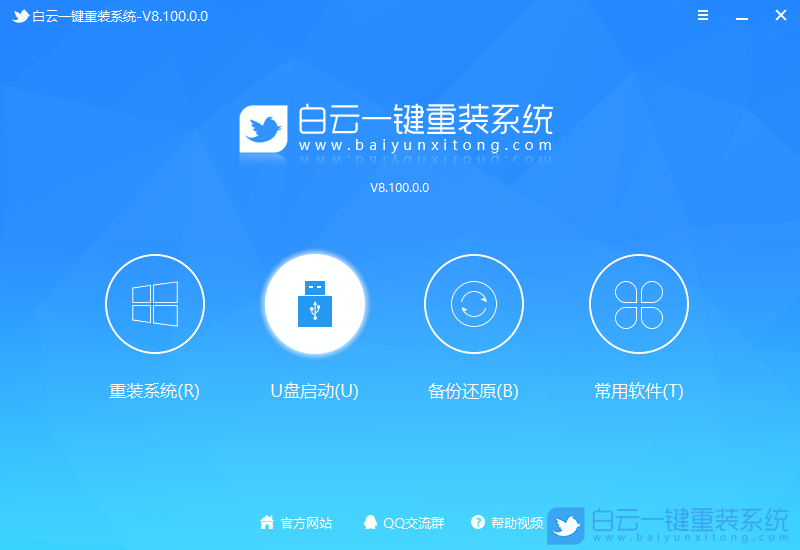
二、技嘉B660主板裝Win11系統(tǒng)BIOS設(shè)置步驟(安裝Win11重要一步)
1、電腦重啟或重新開機(jī)的時候,也就是在出現(xiàn)技嘉logo的界面,連續(xù)按 Del 鍵,進(jìn)入BIOS設(shè)置;
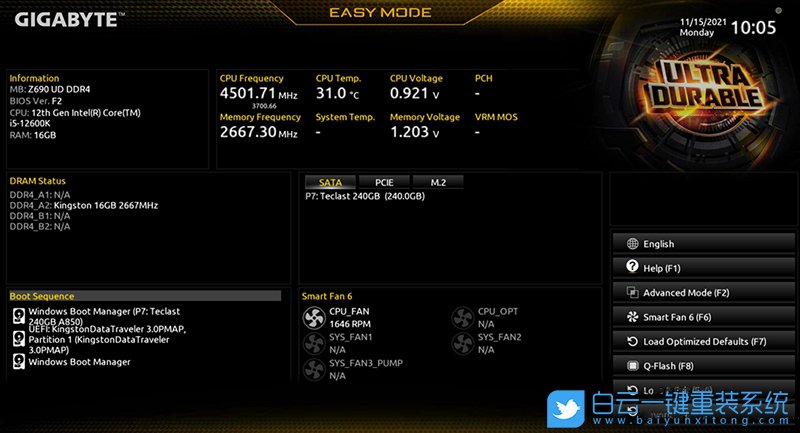
2、按鍵盤方向鍵,切換到Boot選項(xiàng)卡,進(jìn)入安全啟動模式,將Secure Boot改成Enabled,開啟安全啟動,這里安裝Win11,想在線升級的話,要開啟安全啟動,如果不開啟,代表當(dāng)前機(jī)器不支持Win11最低配置要求;
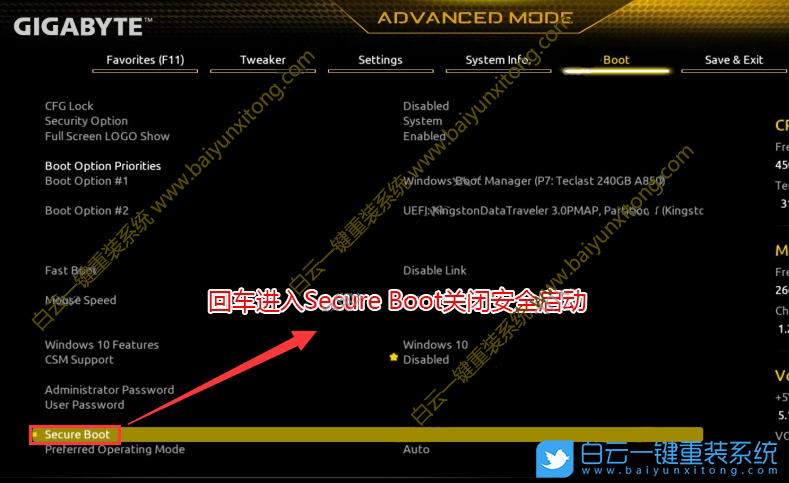
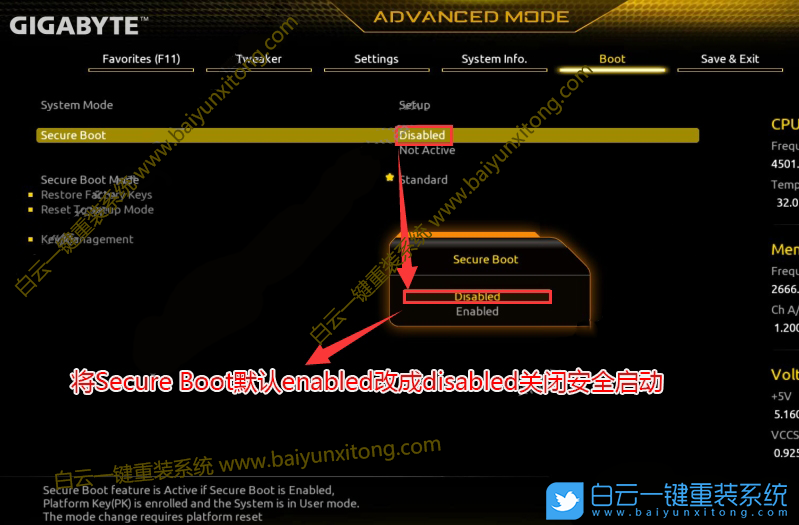
3、然后,切換到Settings選項(xiàng),進(jìn)入Miscellaneous;
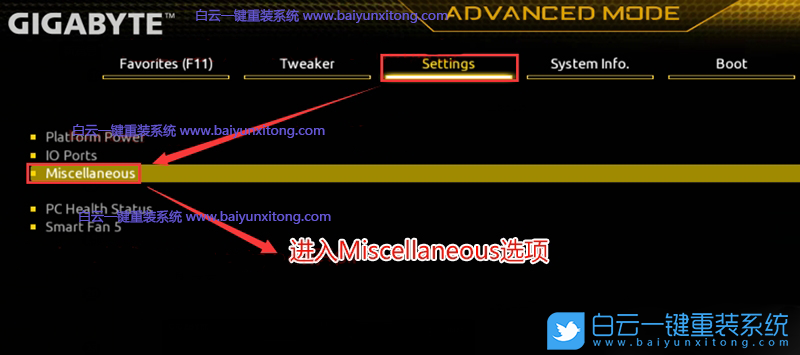
4、將Intel Platform Trust Technology(PTT)默認(rèn)Disabled(關(guān)閉)改成Enabled(開啟),表示開啟TPM功能;

5、切換到Settings選項(xiàng)卡,進(jìn)入VMD setup menu選項(xiàng),將VMD controller改成Disabled關(guān)閉VMD,這里建議關(guān)閉Intel VMD,部分Win11默認(rèn)沒有集成Intel VMD驅(qū)動;
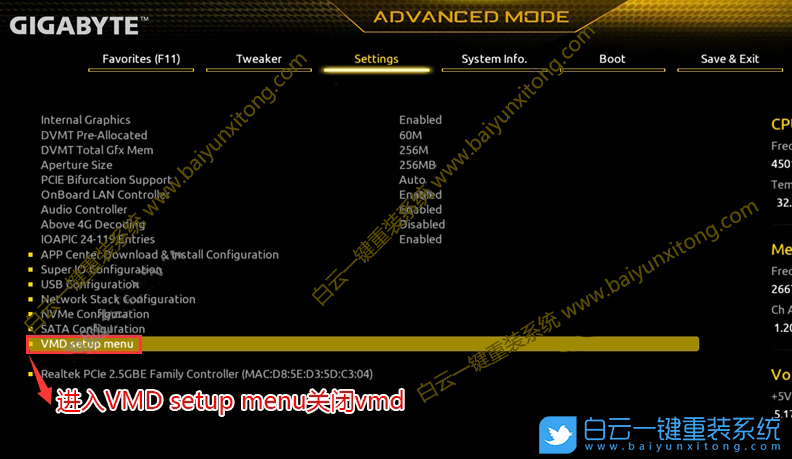
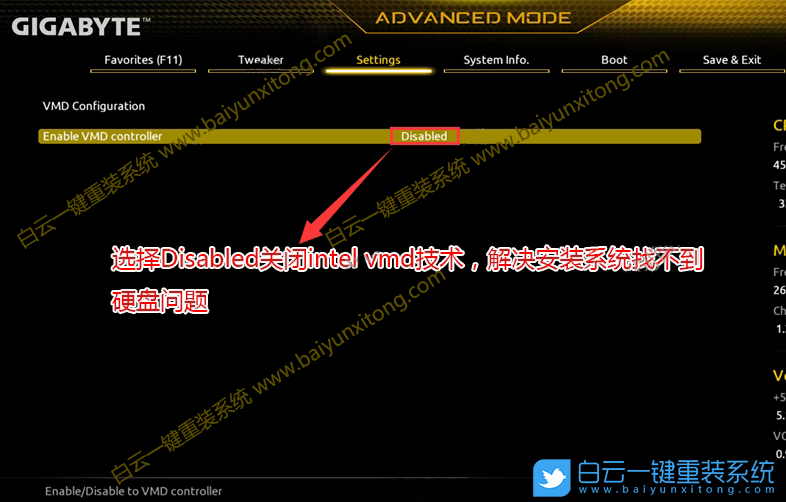
6、BIOS修改完成后,按F10保存。再往電腦插入制作好的U盤啟動盤,在重啟的時候連續(xù)按F12,回車選擇已經(jīng)識別到的U盤啟動項(xiàng)(默認(rèn)有UEFI U盤啟動和傳統(tǒng)模式,這里記得要UEFI啟動的就要制作支持UEFI的U盤啟動);
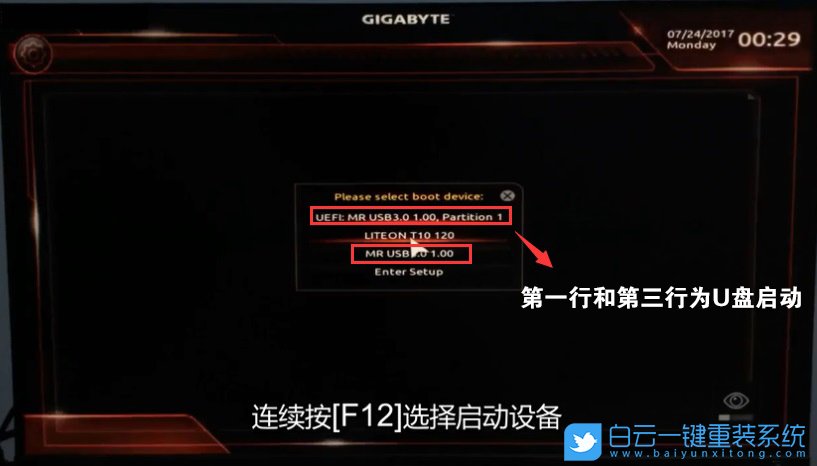
7、白云裝機(jī)PE下,回車選擇02.啟動Windows_10PE_64位(適合新機(jī)器);
注:Legacy方式啟動時有菜單選擇,UEFI方式啟動時自動進(jìn)入Win10 PE

三、技嘉B660主板裝Win11需要采用UEFI引導(dǎo),分區(qū)類型要為GPT(如果默認(rèn)存在分區(qū),建議重新分區(qū)不保留以前的ESP等分區(qū))
1、進(jìn)入已經(jīng)制作好的U盤PE系統(tǒng),雙擊運(yùn)行PE桌面工具箱里面的DiskGenius分區(qū)工具,然后點(diǎn)擊菜單欄的硬盤,在打開的下拉菜單項(xiàng)中,選擇轉(zhuǎn)換分區(qū)表類型為GUID格式(如果不是GPT格式,則需要轉(zhuǎn)換),然后點(diǎn)擊左上角的保存更改即可;
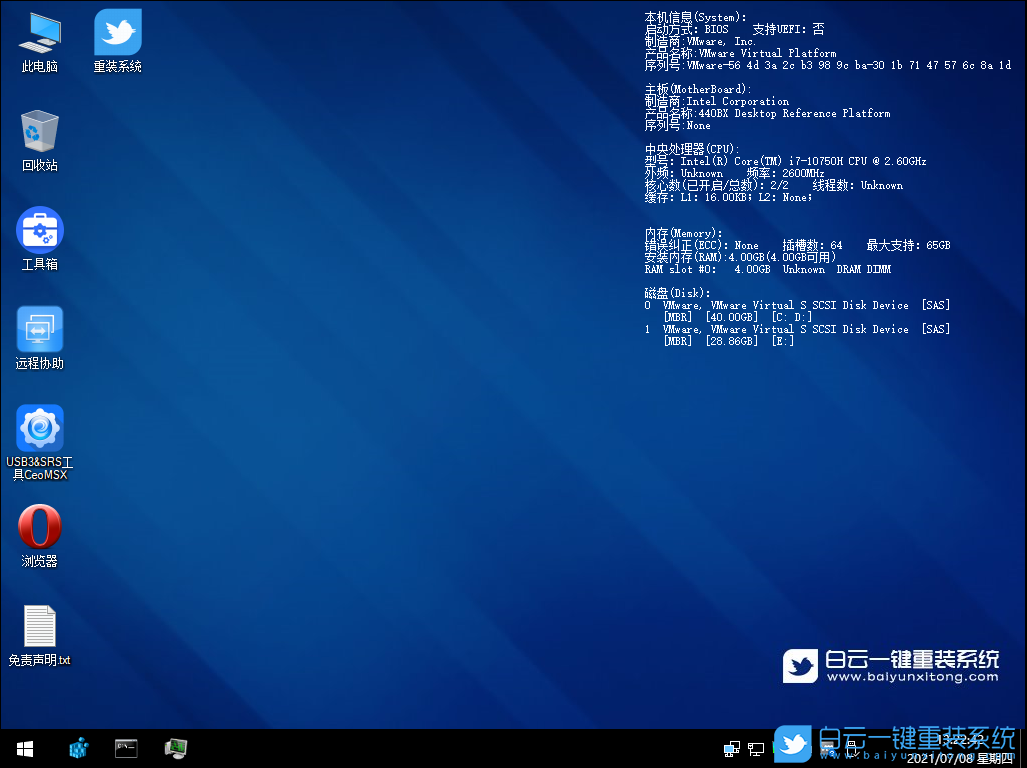


2、DiskGenius分區(qū)工具菜單欄,選擇要分區(qū)的磁盤,然后點(diǎn)擊上面的快速分區(qū);

3、快速分區(qū)窗口中,選擇GUID分區(qū)表類型,然后選擇分區(qū)數(shù)目(大家可以根據(jù)實(shí)際情況看要劃分多少個分區(qū)),勾選創(chuàng)建新ESP分區(qū)和創(chuàng)建MSR分區(qū),然后就是磁盤空間大小的設(shè)置,推薦C盤大小大于60G比較好,最后如果是SSD固態(tài)硬盤的話,要選擇4096扇區(qū)進(jìn)行4K對齊;

4、分區(qū)完成后,可以看到ESP和MSR分區(qū)已經(jīng)完成,也就說明EFI系統(tǒng)引導(dǎo)分區(qū)已經(jīng)建立完成,可以安裝系統(tǒng)了;

四、技嘉B660主板裝Win11過程(自動注入Intel VMD和Intel RST驅(qū)動)
1、雙擊打開桌面上的重裝系統(tǒng);

2、白云一鍵重裝系統(tǒng)窗口,選擇重裝系統(tǒng),進(jìn)入安裝界面后,第一步:選擇在U盤找到準(zhǔn)備好的Win11鏡像文件,第二步:選擇系統(tǒng)安裝盤符,一般默認(rèn)是C盤,但注意的是雙硬盤的情況一定要選擇正確的盤符,第三步:執(zhí)行一鍵安裝即可開始安裝Win11系統(tǒng);


3、點(diǎn)擊一鍵安裝后,開始掛載Win11鏡像文件,掛載后,選擇install.wim或xxxxx.gho文件文件,然后確定等待釋放Win11安裝程序,電腦便會自動重啟;


4、拔掉U盤電腦重啟后,系統(tǒng)會自動完成后續(xù)的程序安裝,直到看到桌面,系統(tǒng)就徹底安裝完成了;
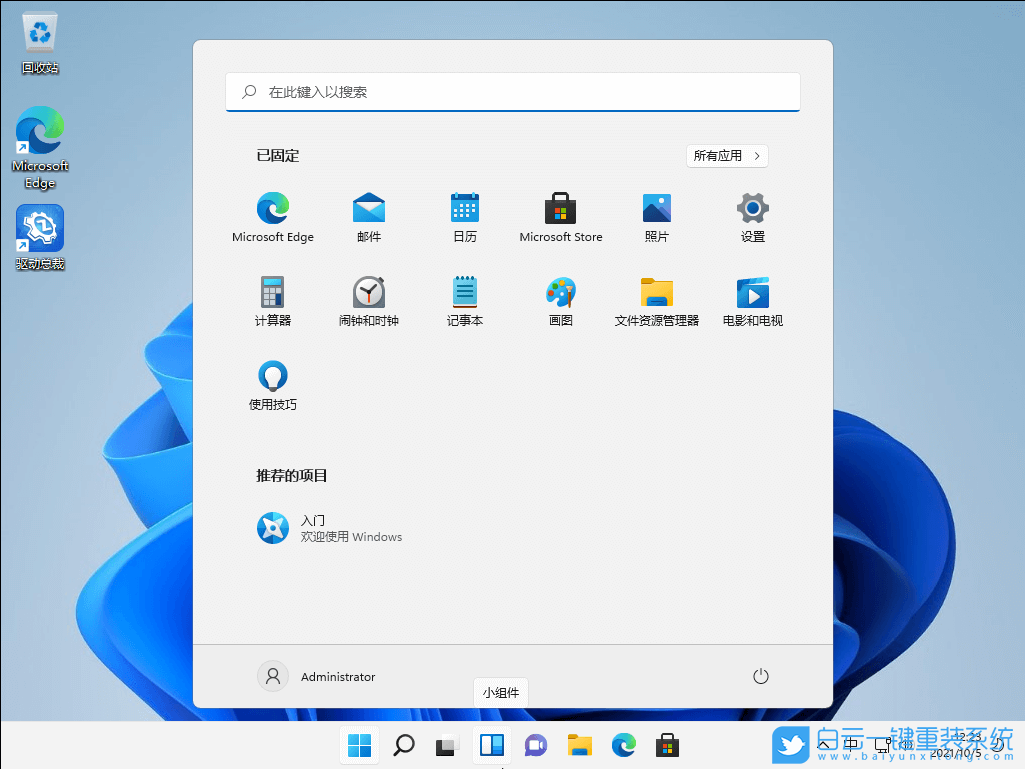
技嘉B660主板裝Win11|技嘉B660集Intel VMD驅(qū)動裝Win11相關(guān)教程
- ThinkPad T14 2022銳龍版筆記本重裝系統(tǒng)Win11
- 榮耀MagicBook Pro銳龍版2020筆記本重裝系統(tǒng)Win11
- 如何使用重裝系統(tǒng)軟件重裝Win10
- 外星人Alienware X17 R1筆記本重裝系統(tǒng)Win11
- msi微星Modern15筆記本怎么重裝系統(tǒng)Win11
- Terrans Force X599 2070 97K筆記本重裝系統(tǒng)Win11
- 吾空X17武仙筆記本怎么重裝系統(tǒng)Win11
- 索尼VAIO侍14Ultra筆記本重裝系統(tǒng)Win10
- 榮耀MagicBook 14 2021銳龍筆記本重裝系統(tǒng)Win11
- 吾空迦紗ST筆記本怎么重裝系統(tǒng)Win11

Win10如何在非觸屏設(shè)備打開經(jīng)典模式屏幕鍵盤|怎么打開屏幕鍵盤使用搭載win10系統(tǒng)的 觸屏設(shè)備用戶打開屏幕鍵盤,可以直接按設(shè)置 - 設(shè)備 - 輸入,里面就可以找到屏幕鍵盤的開關(guān)。 但是對

聯(lián)想拯救者刃7000K 2021臺式電腦11代CPU怎么裝Win7聯(lián)想拯救者刃7000K 2021系列臺式電腦,是聯(lián)想推出的臺式電腦,目前共有4款產(chǎn)品。英特爾酷睿i開頭11代系列處理器,默認(rèn)預(yù)裝



